
Desktop / PcLab2000LT
.pdf
1.0
(10) - 1.0
Треугольная волна
Имя файла: tri1.lib
Содержание файла: - 1.0 1.0 - 1.0
Трапециевидная волна
Имя файла: trap1.lib
Содержание файла: - 1.0 (1000)
(0)
0.5
(1000)
1.0
Пилообразная волна
Имя файла: saw1.lib
Содержание файла: - 1.0 (10)
(10)
1.0
Лестница
Имя файла: stairs1.lib
Содержание файла: - 1.0 - 1.0
(0) - 0.5
(0)
0.0
(0)
0.5
(0)
1.0
Импульсы различной амплитуды
Имя файла: pulses1.lib
Содержание файла: - 1.0
21
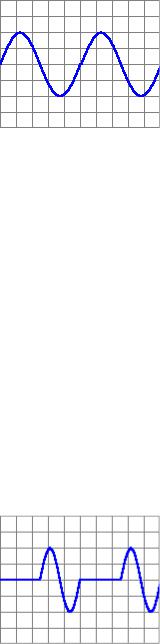
-1.0
(0)
-0.5
(0)
-1.0
(0)
0.0
(0)
-1.0
(0)
0.5
(0)
-1.0
(0)
1.0
Синусоидальная волна
Имя файла: sine1.lib
Содержание файла: 0,00 0,31 0,59 0,81 0,95
1,00
0,95
0,81
0,59
0,31
0,00
-0,31
-0,59
-0,81
-0,95
-1,00
-0,95
-0,81
-0,59
-0,31
0,00
Разорванная синусоида
Имя файла: burst01.lib
Содержание файла: 0,00 (21)
0,31
22

0,59
0,81
0,95
1,00
0,95
0,81
0,59
0,31
0,00
-0,31
-0,59
-0,81
-0,95
-1,00
-0,95
-0,81
-0,59
-0,31
0,00
Меандр
Имя файла: rect1.lib
Содержание файла: - 1.0 (1000)
(0)
1.0 (100)
На рисунке приведен пример записи сигнала с относительными параметрами: уровень 10 - 5 тактов, уровень50 - 20 тактов...
23
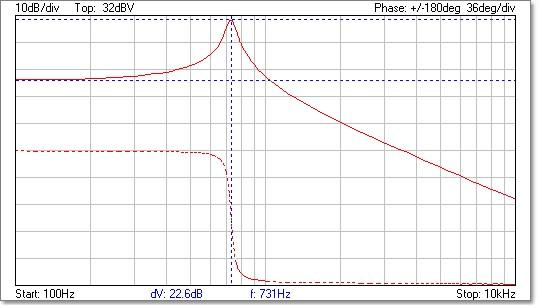
FUNCTION GENERATOR: TOOLS / BODE PLOTTER (ГРАФОПОСТРОИТЕЛЬ БОДЕ)
Запускает анализатор для измерения частотных характеристик цепей. Графопостроитель Боде позволяет оценить частотные характеристики
устройств, таких как усилители и фильтры.
Частотная характеристика является представлением выходного отклика устройства на синусоидальное входное напряжение разных частот. Тестируемого устройства (DUT - device under test) подключено между выходным сигналом генератора функций и входом CH1осциллографа. Функциональный генератор автоматически ступает синусоидальной волной по заданному диапазону частот, а осциллограф измеряет напряжение на выходе тестируемого устройства на каждом шаге. Эти показания построены на экране в виде частотной характеристики цепи.
Пример амплитудно-частотной и фазо-частотной характеристики цепи:
Работа с анализатором частотных характеристик цепей
Для измерения частотной характеристики устройства:
1.Подключить сигнальный выход функционального генератора ко входу устройства.
2.Установить соответствующее выходное напряжение генератора (например 1Vpp).
3.Подключить выход усилителя ко входу CH1 осциллографа.
4.Нажать кнопку ‘Run’ ( Выполнить) осциллографа и отрегулировать положение движка ‘Y position’ так, чтобы график находился в центре экрана.
Сделать следующий выбор на панели графопостроителя Боде:
1.Выбрать соответствующий диапазон частот ‘Frequency Range’
2.Выбрать соответствующую начальную частоту ‘Frequency Start’
3. Нажать кнопку ‘Start’ ( Пуск)
Фазовая характеристика
Вычисление и отображение фазовых соотношений между входными и выходными сигналами тестируемого устройства.
24
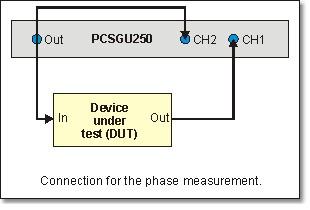
Для получения фазовой характеристики:
-Соединить выход функционального генератора со входом тестируемого устройства и входом канала CH2 осциллографа.
-Подключить выход тестируемого устройства ко входу канала CH1 осциллографа.
-В меню ‘View’ ( Просмотр) выбрать ‘Phase Plot’ ( Фазовая характеристика).
-Уровень сигнала в канале CH2 должен быть соответствующем. Слишком маленький уровень сигнала приводит к зашумленным измерениям. Слишком большой уровень сигнала приводит к отсечке сигналов и дает неверные результаты.
На экране будет построен график частотной характеристики.
Для того, чтобы увидеть сигнал выходе исследуемого устройства, можно просмотреть экран осциллографа,.
Если график занял слишком низкое положение, или частично выходит за пределы области отображения, нужно изменить настройки диапазона напряжений ‘V Range’ графопостроитель Боде или масштабных настроек осциллографа ‘Volts/div’ ( вольт/дел) так, чтобы график занял на экране желаемое положение по вертикали, и снова нажать кнопку ‘Start’ ( Пуск).
Впоследствии, чтобы рассмотреть детали графика, можно изменить режимы отображения, шкалу частот и масштаб напряжений (‘V Range’).
Примечание: * Обратите особое внимание на входные и выходные уровни сигнала исследуемого устройства для получения корректных результатов испытаний. Генератор PCSGU250 может выдавать сигнал с амплитудой от 0,1 В до 10 В (от пика до пика). Если проводятся испытания устройств с высокой чувствительностью входов, то должны быть использованы внешние аттенюаторы.
Максимальная амплитуда сигнала, допустимая для построения графика – 10 В (среднеквадратического значения). Для того, чтобы довести максимальный ожидаемый уровень ниже 10 В (среднеквадратического значения), использовать положение х10 или другие значения аттенюатора пробника.
Режим отображения
Величины могут быть выражены в вольтах либо в децибелах.
25
Есть четыре режима отображения вертикальной шкалы: ‘Volts (RMS)’, 10dB/div, 5dB/div и 1dB/div (Вольт (среднеквадратического значения), 10 дБ/дел, 5 дБ/дел и 1 дБ/дел).
Горизонтальная шкала может быть логарифмической либо линейной. В линейном режиме можно начинать измерение от постоянного тока (0 Гц).
Продвижение частоты
Существуют три альтернативных режима продвижения частоты: логарифмический, линейный и в долях октавы. Если установлен флажок ‘Log. Freq. Steps’ (Логарифмический шаг частоты), шаг в первой декаде равен начальной частоте, а в следующей декаде равен первой частоте декады. Если флажок не установлен, шаг частоты равна начальной частоты.
Если не установлен флажок ‘Log. Freq. Steps’ ( Логарифмический шаг частоты), а установлен флажок ‘1/3 Octave Freq. Steps’ ( Шаг частоты 1/3 октавы), то шаг частоты составляет 1/3 октавы.
Шаг частоты можно изменить «на лету», выбрав в меню ‘Options’ ( Опции) пункт ‘Frequency Step Size’ ( Размер шага частоты).
В режиме шага доли октавы доступны следующие настройки 1/3, 1/6, 1/12, 1/24 и 1/48 октавы.
МЕНЮ FILE (FUNCTION GENERATOR: TOOLS/BODE PLOTTER/):
Bode Plotter / FILE: / Save /Open modes (Режимы Сохранить /
Открыть)
График может быть сохранен и открыт в виде либо изображений PNG или точечных рисунков, либо как данные. Сохраненные данные могут быть впоследствии восстановлены для дальнейшего обследования. Выбрать ‘Multiple Trace Mode’ (Режим нескольких графиков) из меню ‘Options’, если сохраняемые данные содержит более одного графика. В этом режиме возможно продолжение измерений. Новые данные графиков будут добавлены к полученным данных.
PNG или растровое изображение можно только увидеть «как есть».
МЕНЮ OPTIONS (FUNCTION GENERATOR: TOOLS/BODE PLOTTER):
Bode Plotter / OPTIONS: / Automatic Voltage Scale (Автоматическое масштабирование напряжения)
При выборе этой опции осциллограф автоматически изменяет масштаб напряжения, если входной сигнал слишком низок или слишком высок. Чтобы избежать перегрузки шкалы напряжения осциллографа по постоянному току нужно выполнить следующие операции до начала измерений:
-Включите входной коммутатор осциллографа в положение ‘AC’ (Переменный ток).
-Отрегулировать график осциллограммы к середине экрана.
Примечание: * Когда коммутатор входа осциллографа находится в положении ‘AC’, на частотах ниже 5 Гц появляется затухание. Для проведения
26
испытаний на низких частотах используют связь по постоянному току (‘DC’), осознавая о возможных перегрузок дисплея осциллографа на наиболее
чувствительные диапазонах ‘Volt / div’ ( Вольт / деление).
Bode Plotter / OPTIONS: / Normalize Output by Input (Нормализация выхода по входу)
Эта опция нормализует величину графика Боде по входному уровню испытуемого устройства.
Этот вариант можно использовать для удаления эффекта изменения входного сигнала от результирующей величины графика. Эта опция полезна, особенно при измерении низкого импеданса RLC цепей, входное сопротивление которых изменяется в зависимости от частоты. Если входное сопротивление испытуемого устройства низкое (по сравнению с выходным сопротивлением генератора функций 50 Ом) и если она изменяется с частотой, то и входное напряжение испытуемого устройства также изменяется при изменении частоты. С помощью этой опции можно компенсировать изменения амплитуды сигнала и нормализовать результирующую величину графика по входному сигналу тестируемого устройства.
Для использования этой функции необходимо подключить вход тестируемого устройства ко входу CH2 осциллографа. Вход CH2 контролируется во время сканирования, и уровень сравнивается с установленным напряжением выхода генератора. Зафиксированные значения канала CH1 корректируются в соответствии с изменениями уровня CH2 во
время сканирования.
Bode Plotter / OPTIONS: / Show Multiple Traces (Показать несколько графиков)
Эта опция позволяет отображать несколько трасс на одном графике.
Можно даже изменить шкалу частот между измерениями.
Bode Plotter / OPTIONS: / Frequency Step Size (Размер шага по частоте)
Эта опция дает возможность изменения размера шага частоты. Размер может быть установлен в процентах от размера шага по умолчанию. По умолчанию шаг равен начальной частоте, если флажок ‘Log. Freq. Step’ не
установлен, и равен первой частоте каждой декады, если флажок установлен.
Bode Plotter / OPTIONS: / Wait Time (Время ожидания)
Эту опцию используют для добавления на каждой частоте задержек от 1 с до 10 до момента измерения среднеквадратичного значение (RMS). Задержки могут быть необходимы для стабилизации цепей.
Bode Plotter / OPTIONS: / Colors (Цвета)
Выбор цвета для различных элементов отображения осциллограммы.
Для изменения цвета элемента нажать на соответствующую кнопку. При
этом откроется диалоговое окно, в котором можно выбрать новый цвет.
Bode Plotter / OPTIONS: / Colors of Multiple Traces (Цвета нескольких трасс)
Эту опцию используют для изменения цвета при выборе режима ‘Multiple Trace Mode’.
27
МЕНЮ VIEW (FUNCTION GENERATOR: TOOLS/BODE PLOTTER):
Bode Plotter / VIEW: / Markers (Маркеры)
Предоставляет функцию маркера для измерения абсолютных и относительных значений напряжения и фазы.
Могут быть измерены абсолютный уровень напряжения в децибелах к Вольту (dBV), фазовые или дифференциальные напряжения в децибелах (dB).
Имеется один вертикальный маркер для измерения частоты.
Bode Plotter / VIEW: / Moving the markers (Перемещение маркеров)
Навести указатель мыши над пунктирную линиею маркера.
Нажать и удерживать левую кнопку мыши. Линия маркера станет сплошной.
Перетащить маркер в желаемую позицию.
Bode Plotter / VIEW: / Phase Plot (Фазовая характеристика)
Вычисляет и отображает фазовое соотношение между входом и выходом тестируемого устройства.
Bode Plotter / VIEW: / Audio Range 30kHz (Диапазон аудио 30 кГц)
Эту опцию можно использовать для измерения частотной характеристики аудио оборудования.
FUNCTION GENERATOR: TOOLS / WAVE SEQUENCE (ПОСЛЕДОВАТЕЛЬНОСТЬ СИГНАЛА)
Эта опция используется для запуска последовательности сигналов под управлением таймера.
Затрагиваемые параметры – функция (синус, меандр, треугольник или библиотечный сигнал), частота, смещение и амплитуда для каждого шага.
Последовательность может содержать любое количество шагов. Командные строки могут быть введены вручную, загружены из текстового
файла или через последовательный порт.
Файл данных – это обычный текстовый файл. Его можно редактировать с помощью стандартных текстовых редакторов или редактора этой опции. При старте в окне редактирования имеется пример редактирования файла.
-При вводе данных использовать клавишу ‘Tab’ в качестве разделителя (пробелы не использовать).
-Для сохранения файла использовать ‘Save’ как опцию меню ‘File’.
-Для открытия файла нажать кнопку ‘Open’.
-Для выполнения файла последовательности нажать кнопку ‘Run’.
-Для многократного повторения последовательности установить контрольный флажок ‘Repeat’.
Чтобы прервать выполнение нажать ‘Exit’.
Файл содержит на каждой строке следующие данные:
Функцию [1, 2, 3, 4 или 0] Частоту [Гц] Смещение [В]
Выходное напряжение [В, от пика до пика]
28
Время [с] Имя файла (*) (Только если выбран номер функции 4)
Примечание: Если параметр ‘Time’ ( Время) установлен в 0, то генератор вырабатывает колебание до тех пор, пока вы не нажата кнопка ‘Next Step’ (Следующий шаг) или нажаты клавиши ‘Enter’ ( Ввод) или ‘Space Bar’ ( Пробел).
Выбор функции:
1 = Синус
2 = Квадрат
3 = Треугольник
4 = Библиотечный сигнал
0= Без изменений (используется форма сигнала, выбранной прежде)
Пример файла
112000 -1,5 7,5 30
224000 0 5,5 60
4 400 5 10 20 burst01.lib
0 500 4 9 1 5
Строка 1: Генератор вырабатывает синусоидальный сигнал на частоте 12000 Гц, смещение -1,5 В и амплитуда выходного напряжения 7.5 В от пика до пика в течение 30 секунд.
Строка 2: Генератор вырабатывает прямоугольную волну на частоте 24000 Гц, смещение 0 В и амплитуда выходного напряжения 5.5 В от пика до пика в течение 60 секунд.
Строка 3: Генератор вырабатывает библиотечный сигнал "burst01.lib" на частоте 400 Гц, смещение 5 В и амплитуда выходного напряжения 10 В в течение 20 секунд.
Строка 4: Генератор вырабатывает библиотечный сигнал "burst01.lib" на частоте 500 Гц, смещение 4 В и амплитуда выходного напряжения 9 В в течение 15 секунд.
Библиотека выводах генератора формы волны "burst01.lib" на 500 Гц, 4В смещения и 9Vpp выходное напряжение в течение 15 секунд.
Прием командных строк через последовательный порт
В этом режиме можно дистанционно управлять работой функционального генератора.
-Выбрать кнопку ‘Serial Port’ ( Последовательный порт) в окне ‘Source Data’ (Источник данных).
-Установить коммуникационные параметры, такие как COM-порт, скорость передачи данных в бодах, биты данных, биты остановки и паритета.
-Программное обеспечение готово к приему команд строки от последовательного порта.
Если параметр ‘Time’ ( Время) установлен в 0, то генератор вырабатывает выбранный сигнал до тех пор, пока от последовательного порта не будет получена следующая инструкция.
29
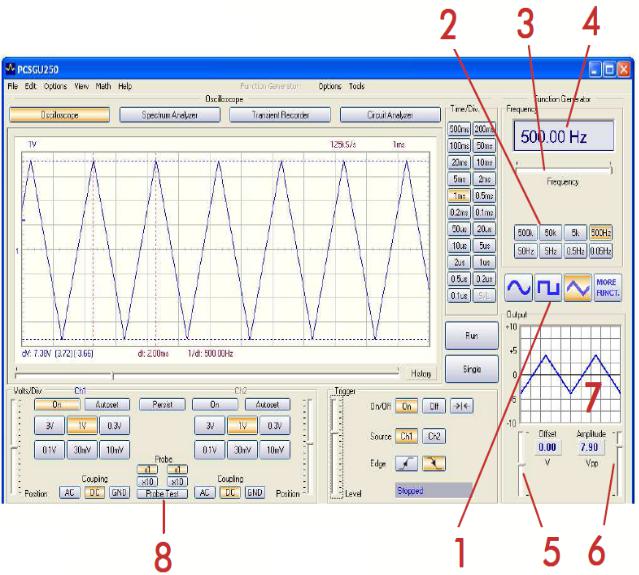
* Примечание: Убедитесь, что файлы библиотеки сигналов расположены в подпапке Lib программной папки PcLab2000LT (обычно это C: \ ProgramFiles \ Velleman \ PcLab2000LT \ Lib).
КРАТКОЕ ОПИСАНИЕ МОДУЛЕЙ
ФУНКЦИОНАЛЬНЫЙ ГЕНЕРАТОР
Модуль функционального генератора обеспечивает формирование сигналов с наиболее распространенными формами волны, которые доступны одним нажатием кнопки. Предусмотрена библиотека специальных функций, а также редактор форм сигнала Wave Editor для создания сигнала практически любого вида. На рисунках ниже приведены органы управления виртуальной панели блока генератора и осциллографа.
Для формирования сигналов с необходимыми параметрами требуется выполнить следующие операции (в соответствии с рис.1):
Рис.1
• Выбрать окно ‘Oscilloscope’.
30
